| 布局简介 |
|
| 日期:2007-9-26 12:50:57 人气:44 [大 中 小] |
|
|
|
布局是一种图纸空间环境,它模拟图纸页面,提供直观的打印设置。在布局中可以创建并放置视口对象,还可以添加标题栏或其他几何图形。可以在图形中创建多个布局以显示不同视图,每个布局可以包含不同的打印比例和图纸尺寸。布局显示的图形与图纸页面上打印出来的图形完全一样。
17.1.1模型空间与图纸空间
前面各个章节中所有的内容都是在模型空间中进行的,模型空间是一个三维坐标空间,主要用于几何模型的构建。而在对几何模型进行打印输出时,则通常在图纸空间中完成。图纸空间就象一张图纸,打印之前可以在上面排放图形。图纸空间用于创建最终的打印布局,而不用于绘图或设计工作。
在AutoCAD中,图纸空间是以布局的形式来使用的。一个图形文件可包含多个布局,每个布局代表一张单独的打印输出图纸。在绘图区域底部选择布局选项卡,就能查看相应的布局。选择布局选项卡,就可以进入相应的图纸空间环境。如图17-1所示。
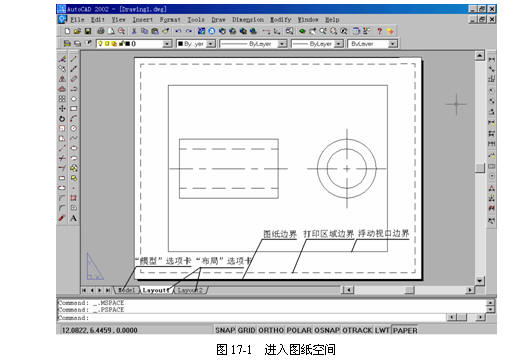
在图纸空间中,用户可随时选择“模型”选项卡(或命令行输入model)来返回模型空间,也可以在当前布局中创建浮动视口来访问模型空间。浮动视口相当于模型空间中的视图对象,用户可以在浮动视口中处理模型空间对象。在模型空间中的所有修改都将反映到所有图纸空间视口中。
用户可在布局中的浮动视口上双击鼠标左键,进入视口中的模型空间(图17-2)。或从状态栏中选择“模型”按钮。而如果在浮动视口外的布局区域双击鼠标左键,则回到图纸空间。从状态栏中选择“图纸”按钮。
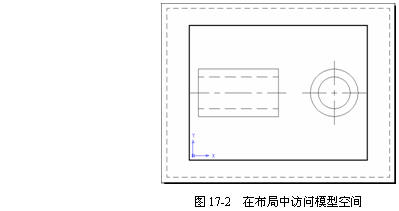
17.1.2使用布局进行打印的基本步骤
一般情况下,设计布局环境包含以下几个步骤:
(1)创建模型图形。
(2)配置打印设备。
(3)激活或创建布局。
(4)指定布局页面设置,如打印设备、图纸尺寸、打印区域、打印比例和图形方向。
(5)插入标题栏。
(6)创建浮动视口并将其置于布局。
(7)设置浮动视口的视图比例。
(8)按照需要在布局中创建注释和几何图形。
(9)打印布局。 |
|
|
| 我有问题,我要进入论坛 |
| 出处:本站原创 作者:佚名 | |
|


